
Це програмне забезпечення буде підтримувати ваші драйвери та працювати, тим самим захищаючи вас від поширених помилок комп’ютера та відмови обладнання. Перевірте всі свої драйвери зараз у 3 простих кроки:
- Завантажте DriverFix (перевірений файл завантаження).
- Клацніть Почніть сканування знайти всі проблемні драйвери.
- Клацніть Оновлення драйверів отримати нові версії та уникнути несправності системи.
- DriverFix завантажив 0 читачів цього місяця.
Проблеми з оновленнями досить часті в Windows 10, і оновлення надзвичайно важливо в останній версії операційної системи Microsoft, ви повинні вирішити проблеми з оновленням якомога швидше.
Ми вже вирішили (принаймні, сподіваємося, що зробили) багато проблем з оновленням у Windows 10 раніше, але в цьому статті, ми поговоримо про код помилки 80244018, який з’являється під час спроби завантажити певний оновлення.
Як вирішити код помилки оновлення 80244018 у Windows 10
Зміст:
- Переконайтеся, що BITS працює
- Налаштуйте проксі через командний рядок
- Вимкніть брандмауер
- Використовуйте WUReset Tool
- Запустіть DISM
- Запустіть засіб усунення несправностей Windows
- Отримайте оновлення вручну
- Вимкніть проксі-сервер або білий список WSUS
Виправте проблеми з оновленням Windows за допомогою цих чудових інструментів!
Виправлення: код помилки 80244018 у Windows 10
Рішення 1 - Переконайтеся, що BITS працює
BITS або Background Intelligent Transfer Service - це компонент Windows, який має вирішальне значення для доставки оновлень до вашої системи.
Отже, якщо ця функція працює некоректно, ви не зможете отримувати оновлення, і можуть виникати різні помилки, зокрема помилка 80244018.
Щоб переконатися, що BITS працює належним чином, виконайте наступне:
- Перейдіть до Пошуку, введіть services.msc і відкрийте Служби
- Знайдіть Інтелектуальну службу передачі у фоновому режимі, клацніть правою кнопкою миші та виберіть Властивості

- Переконайтесь, що для типу запуску: встановлено значення Автоматично (відкладений запуск), а для статусу служби: встановлено значення Запуск (якщо ні, змініть його)
- Перезавантажте комп’ютер
Якщо BITS працює належним чином, і ви все ще не можете отримати своє оновлення, виконайте одне з наведених нижче рішень.
Рішення 2 - Налаштування проксі через командний рядок
Можливо, щось не так із конфігурацією проксі-сервера, що заважає завантажувати чи встановлювати оновлення. Щоб це перевірити, потрібно виконати кілька команд перевірки проксі.
Ви можете знайти всі необхідні подробиці щодо запуску цих команд та для чого вони призначені Сторінка підтримки Microsoft.
З цим посібником робота в командному рядку буде як прогулянка в парку!
Рішення 3 - Вимкніть брандмауер
Іноді брандмауер Windows може блокувати певні оновлення, тому, щоб нормально отримувати потрібне оновлення, спробуйте вимкнути цю функцію. Щоб вимкнути брандмауер у Windows 10, виконайте такі дії:
- Перейдіть до Пошуку, введіть брандмауер і відкрийте брандмауер Windows
- Перейдіть до Увімкнення та вимкнення брандмауера Windows
- Установіть прапорець Вимкнути брандмауер Windows
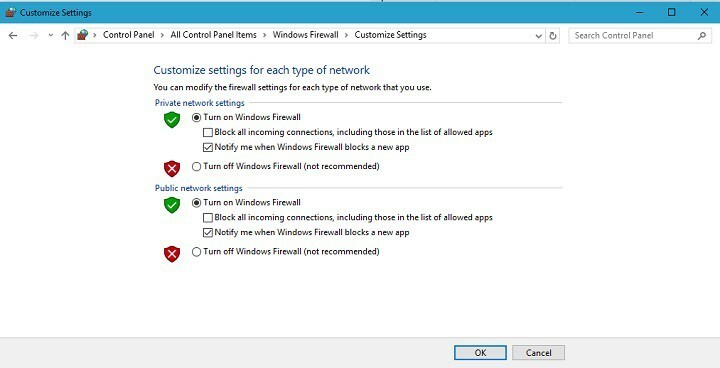
- Ще раз перевірте, чи можете завантажити оновлення
Не рекомендується вимикати брандмауер Windows, тому, якщо ця функція спричинила проблему з оновленням, увімкніть її знову після завантаження оновлення.
У більшості сучасних сторонніх антивірусів також є власний брандмауер, тому, якщо у вас на комп’ютері запущений сторонній антивірус, спробуйте вимкнути власний брандмауер, це може бути корисно.
Брандмауер вимкнено, але все ще блокує програми? Вирішіть проблему в найкоротші терміни за допомогою нашого докладного керівництва!
Рішення 4 - Використовуйте WUReset Tool
Якщо жодне із згаданих вище рішень не вирішує проблему, ви можете скористатися одним корисним інструментом.
Інструмент називається інструментом WUReset, і він усував різні проблеми з Центром оновлення Windows, тому також міг вирішити проблему з помилкою 80244018.
Щоб дізнатись більше про цей інструмент, перевірте Ця стаття.
Рішення 5 - Запустіть DISM
Обслуговування та управління зображеннями для розгортання - це вбудований інструмент командного рядка, власний для систем Windows. Основним його використанням є сканування на наявність системних помилок та відновлення цілісності файлів, на які це впливає.
Якщо ви не впевнені, як запустити цей інструмент, дотримуйтесь інструкцій, наведених нижче:
- Введіть cmd у рядок пошуку Windows, клацніть правою кнопкою миші на Командний рядок і запустити його як адміністратор.
- У командному рядку введіть такий рядок і натисніть Enter:
- DISM / online / Cleanup-Image / ScanHealth
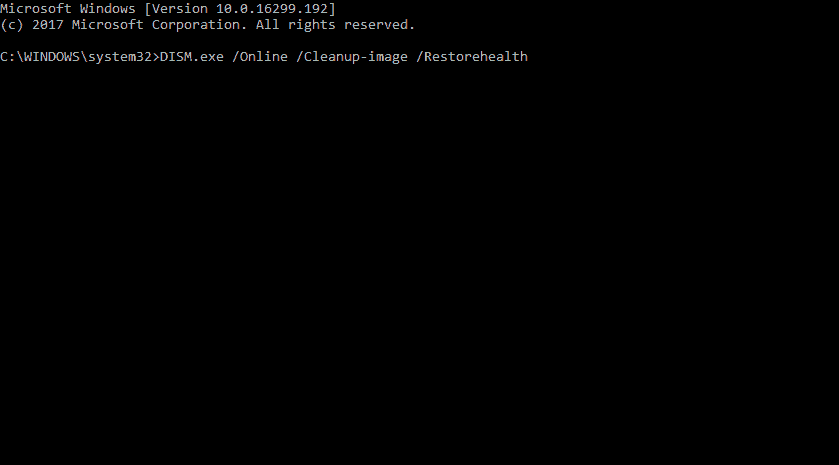
- DISM / Online / Cleanup-Image / RestoreHealth
- DISM / online / Cleanup-Image / ScanHealth
- Дочекайтеся завершення процедури (це може зайняти до 10 хвилин) і перезавантажте ПК.
Епічне керівництво попередження! Все, що слід знати про DISM, знаходиться тут!
Рішення 6 - Запустіть засіб усунення несправностей Windows
Навіть незважаючи на те, що це часто ігнорується, уніфікований засіб усунення несправностей Windows може стати в нагоді в різних сценаріях.
Спеціальний засіб усунення несправностей Windows Update може вам значно допомогти з помилками оновлення, включаючи ту, яку ми вирішуємо сьогодні.
Дотримуйтесь цих вказівок, щоб запустити засіб усунення несправностей Windows Update та усунути помилку «80244018»:
- Натисніть Клавіша Windows + I викликати програму Налаштування.
- відчинено Оновлення та безпека.
- Виберіть Усунення несправностей з лівої панелі.
- Натисніть на Windows Update, а потім далі Запустіть засіб усунення несправностей.
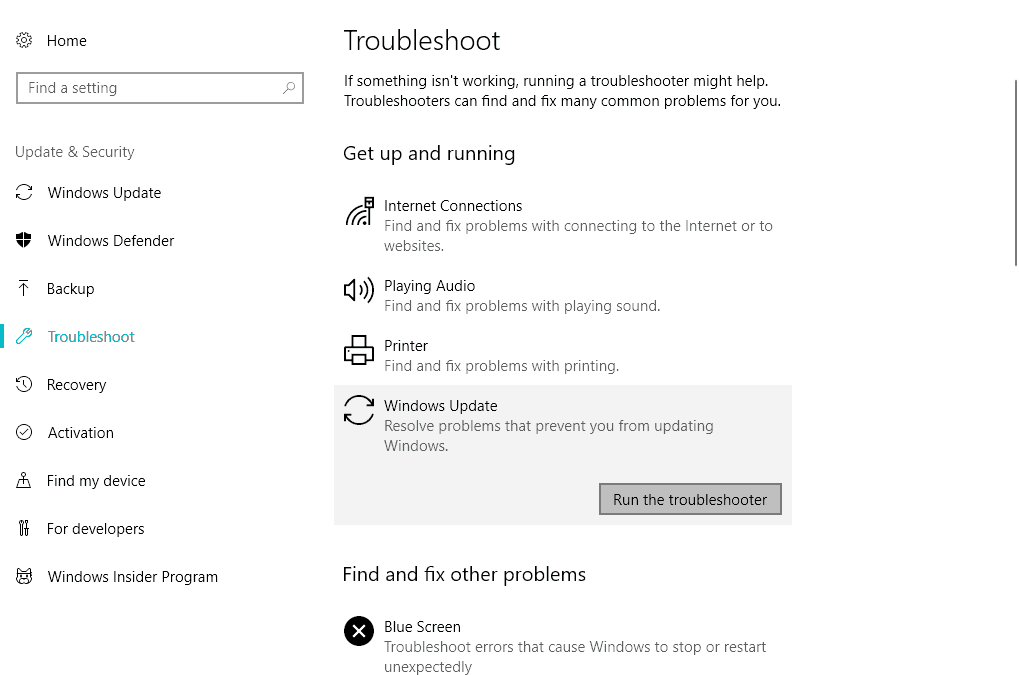
Робота в засобі усунення несправностей Windows - це кошмар? Виберіть замість цього один із цих засобів усунення несправностей!
Рішення 7 - Отримайте оновлення вручну
Окрім стандартних OTA-оновлень, Microsoft пропонує Інтернет-каталог оновлень. Там ви можете, якщо вам відомі подробиці, знайти та завантажити кожне оновлення Windows 10.
Включаючи всі виправлення безпеки та оновлення KB. Існує велика ймовірність того, що помилка буде усунена після оновлення системи вручну.
Виконайте ці кроки, щоб завантажити та встановити Оновлення Windows вручну:
- Перейдіть до каталогу Windows Update, тут.
- Введіть номер оновлення у вікні пошуку та запустіть пошук.
- Завантажте та встановіть усі необхідні оновлення.
- Перезавантажте ПК.
Рішення 8 - Вимкніть проксі-сервер або білий список WSUS
Нарешті, саме ця помилка зазвичай пов’язана з дозволами проксі-сервера, наданими вашому ПК.
Отже, якщо ви використовуєте обмежену мережу, захищену проксі-сервером, існує ймовірність, що це заважає службам оновлення спілкуватися через.
Через це ми радимо вам тимчасово вимкнути проксі-сервер до отримання оновлення, або зв’язатися зі своїм адміністратором мережі та білим списком WSUS.
Іноді ви не можете вимкнути проксі незалежно від того, що ви робите. Ми підготували простий путівник саме для такого випадку.
Ось і все, сподіваюся, принаймні одне з цих рішень допомогло вам вирішити проблему з помилкою Windows Update 80144018, і що тепер ви можете завантажити всі свої оновлення.
Якщо у вас є коментарі чи запитання, просто зверніться до розділу коментарів нижче.
ПОВ’ЯЗАНІ ІСТОРІЇ, ЩО ВИ ПОТРІБНІ ПЕРЕВІРИТИ
- Windows Update не працює в Windows 10 [виправлення]
- Помилка оновлення Windows 10 0x80080008 [виправлення]
- Виправлення: помилка оновлення Windows 10 0x80070422
- Помилка оновлення Windows 10 0x8007001F [виправлення]
- Як виправити помилку оновлення Windows 0x8024001e у Windows 10


